Bài viết này sẽ hướng dẫn chi tiết về cách cài đặt mã nguồn wordpress trên hosting DirectAdmin của bạn. Bạn có thể thực hiện theo bài viết này nếu bạn muốn cài đặt mới wordpress theo cách thủ công.
Tải xuống gói cài đặt WordPress
Để bắt đầu quá trình cài đặt, trước tiên bạn cần tải xuống mã nguồn WordPress Download here.
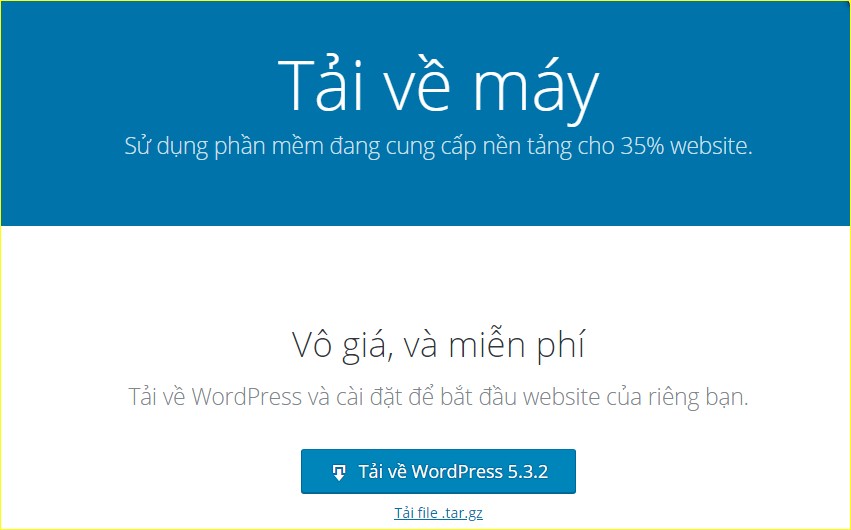
Khi bạn nhấp vào nút Download, gói cài đặt sẽ được tải về và lưu vào máy tính của bạn. Xác định vị trí gói cài đặt mà bạn vừa tải xuống và giải nén nó ra bạn sẽ được một thư mục wordpress có chứa mã nguồn.
Đăng nhập DirectAdmin và cài đặt WordPress
Bước 1: Đăng nhập DirectAdmin bằng tài khoản Hosting của bạn
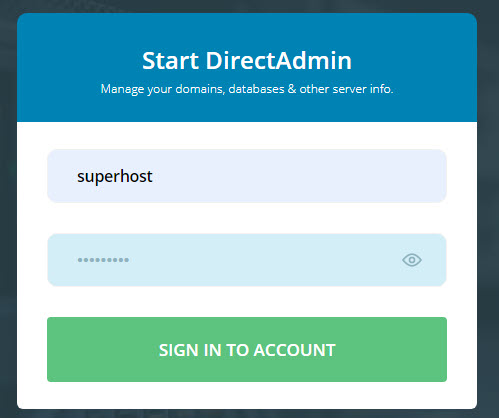
Bước 2: Chọn File Manager => Domain => superhost.com (Tên miền của bạn) => public_html
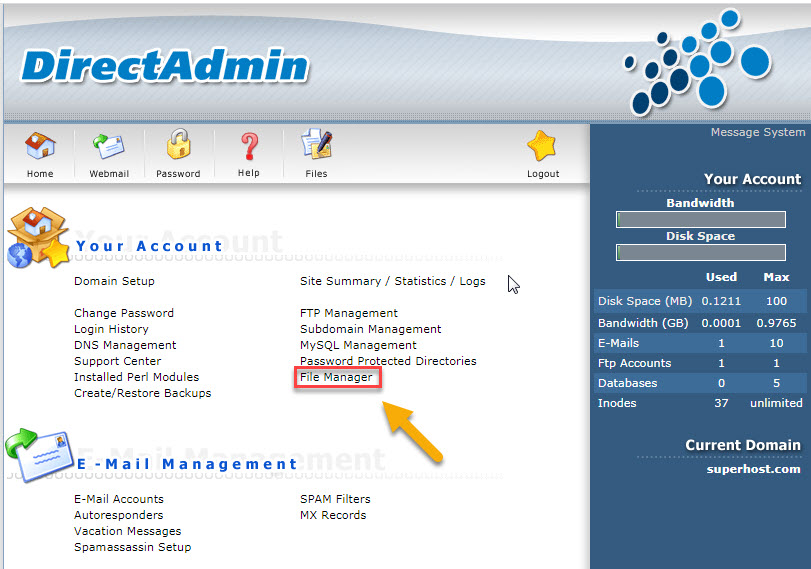
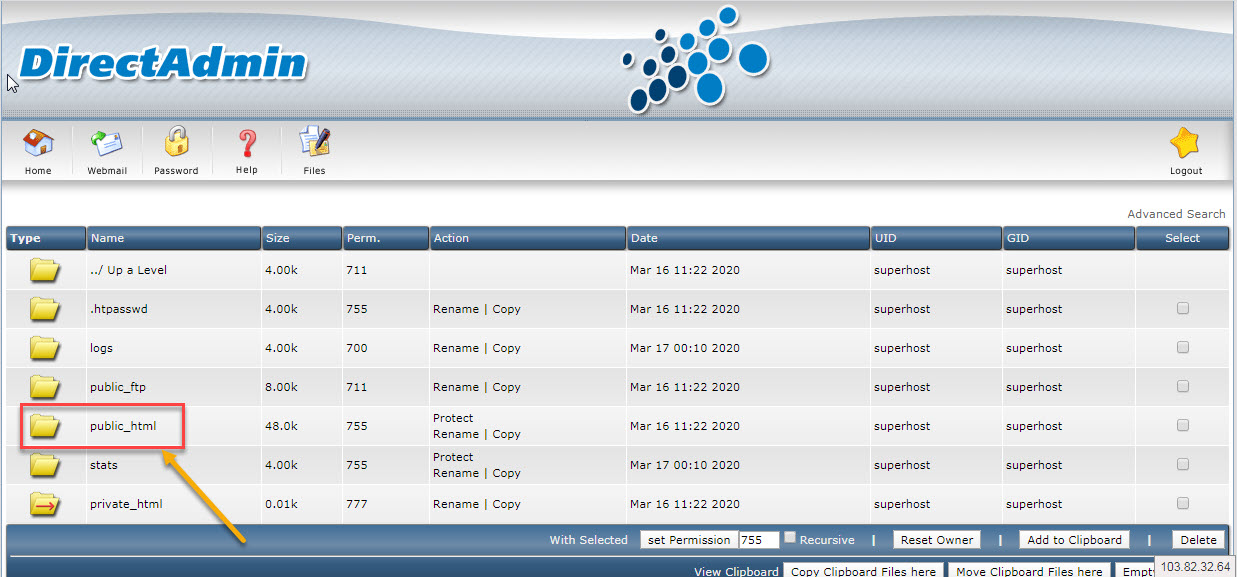
Bước 3: Xóa các file mặc định của Hosting và bắt đầu upload mã nguồn WordPress lên Hosting
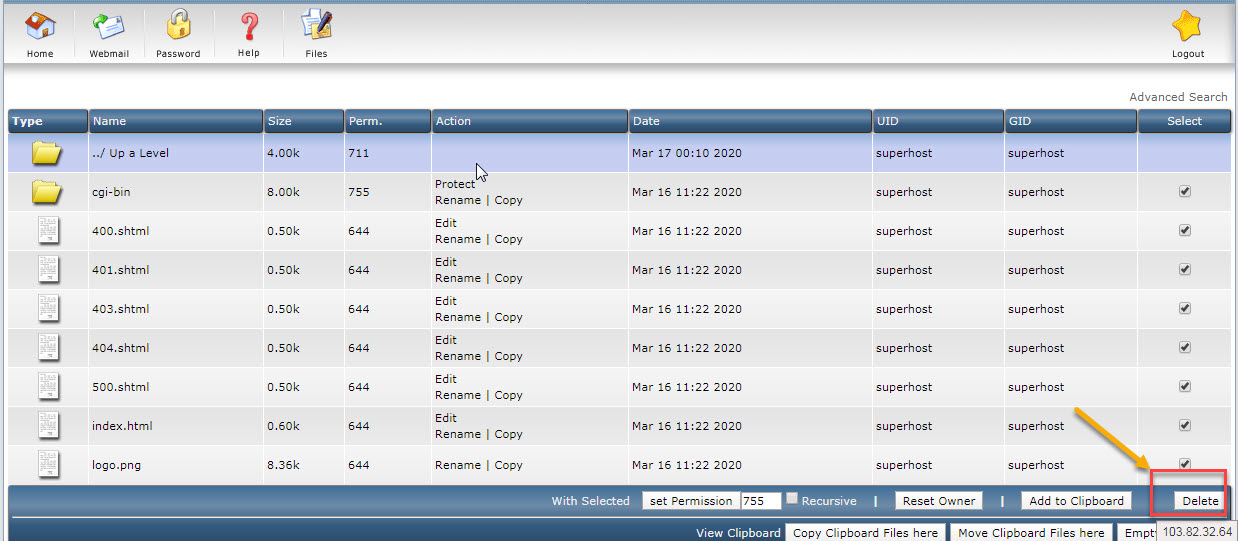
Sau khi đã xóa hết rồi, các bạn upload mã nguồn wordpress khi nãy đã tải về máy tính lên bằng cách chọn như hình dưới đây:
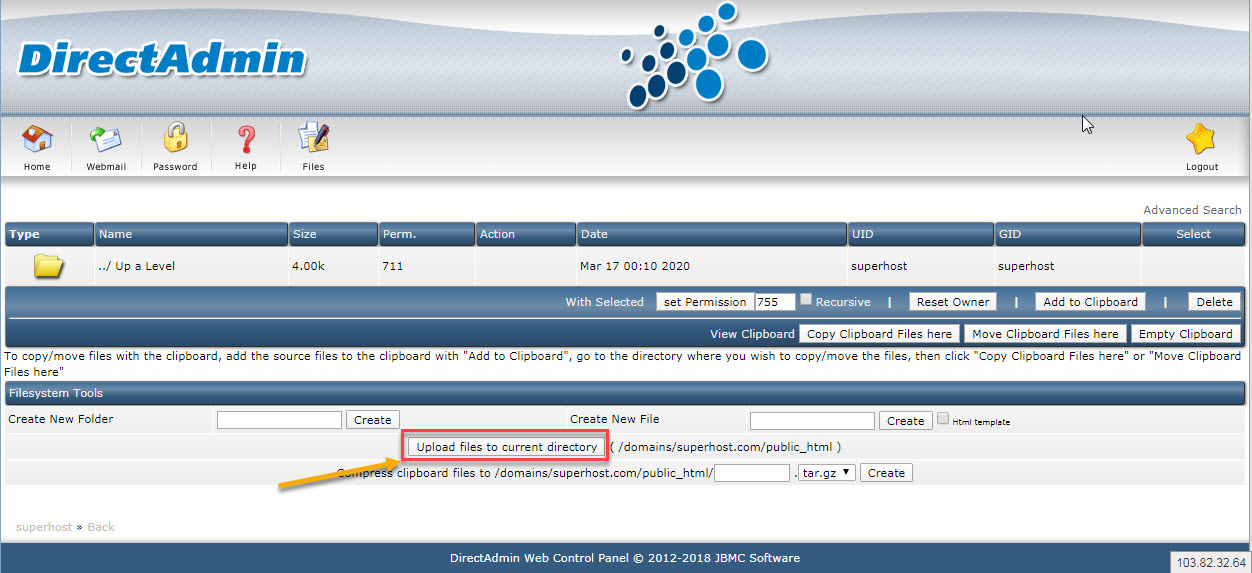
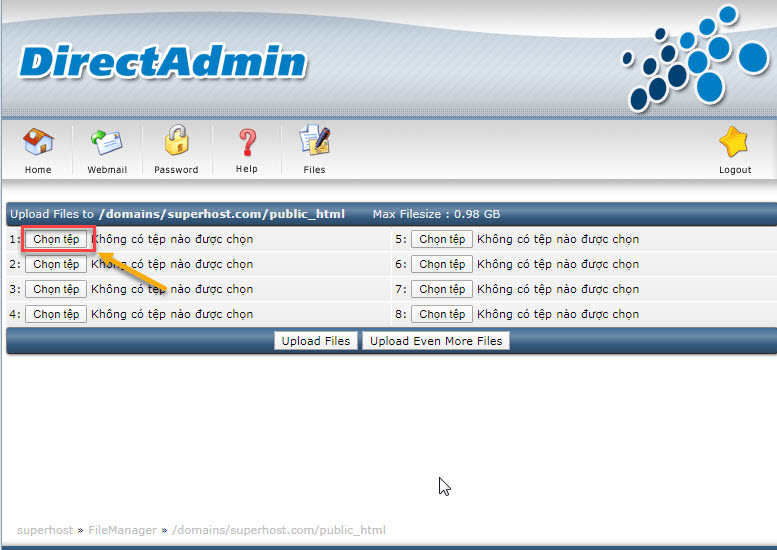
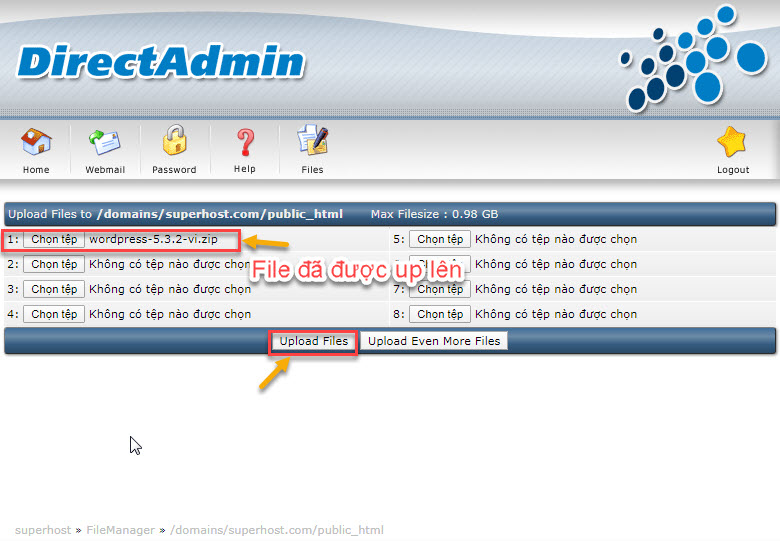
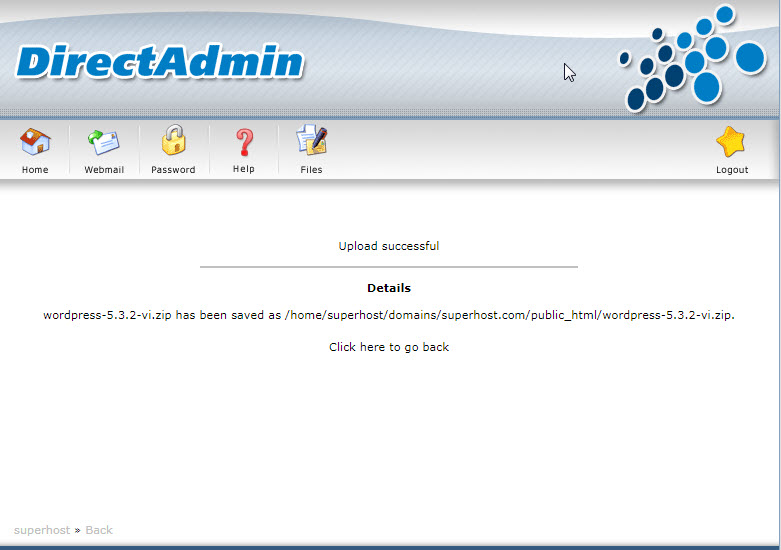
Bước 4: Quay lại thư mục public_html các bạn sẽ thấy file .zip này, các bạn bấm vào extract để Directadmin giải nén file .zip này.
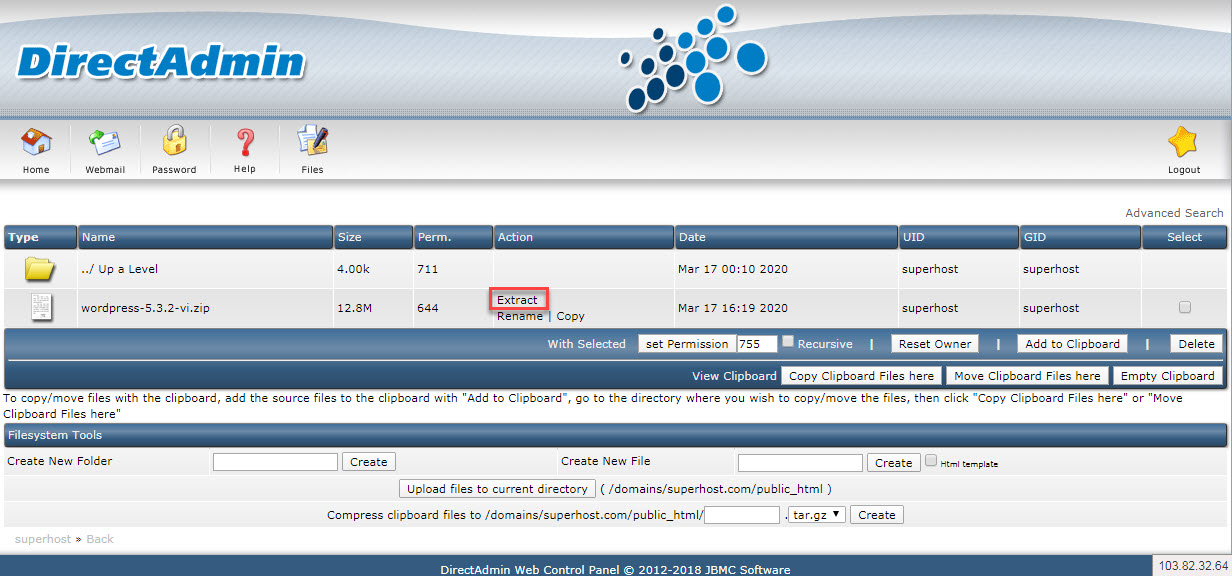
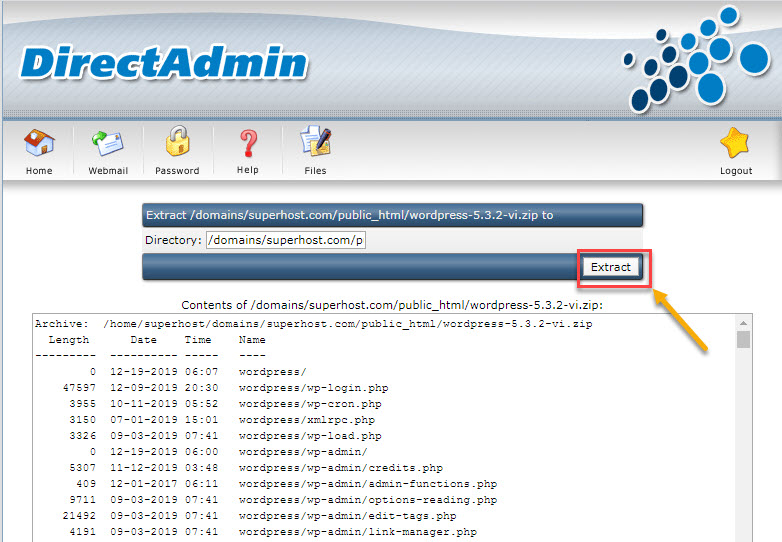
Bước 5: Di chuyển toàn bộ mã nguồn bên trong folder wordpress ra thư mục gốc public_html
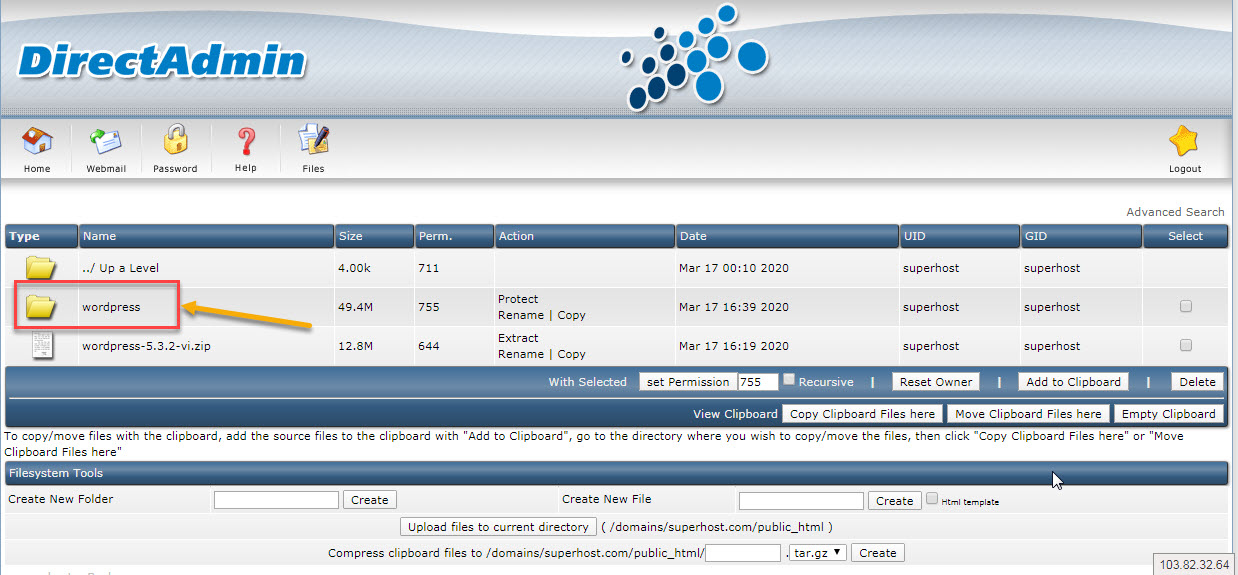
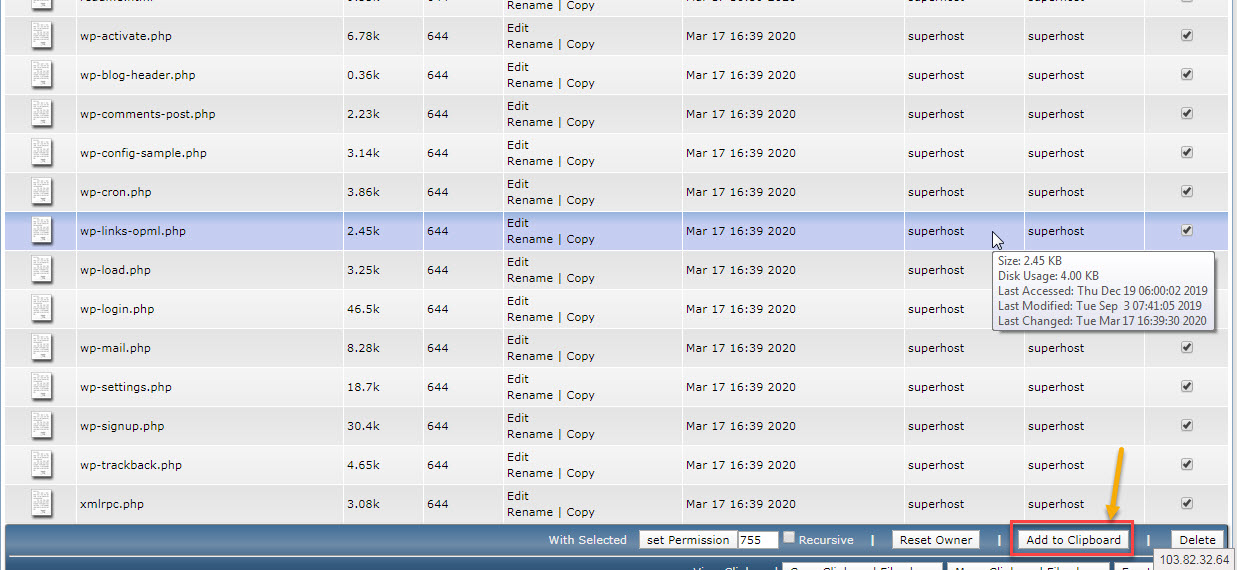

Bước 6: Tạo Database và User để kết nối WordPress với Database Server
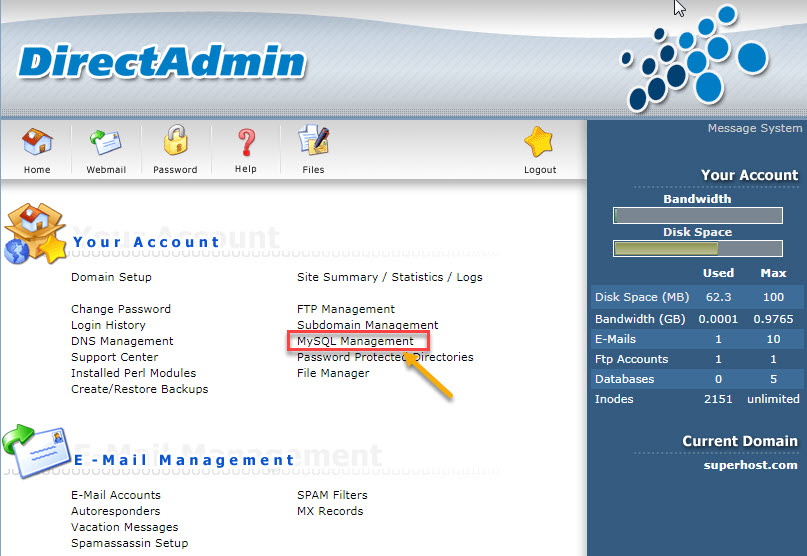
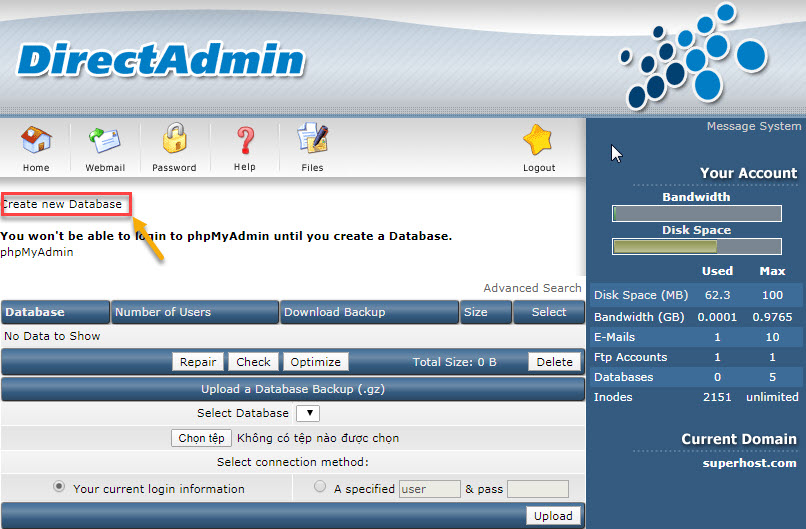
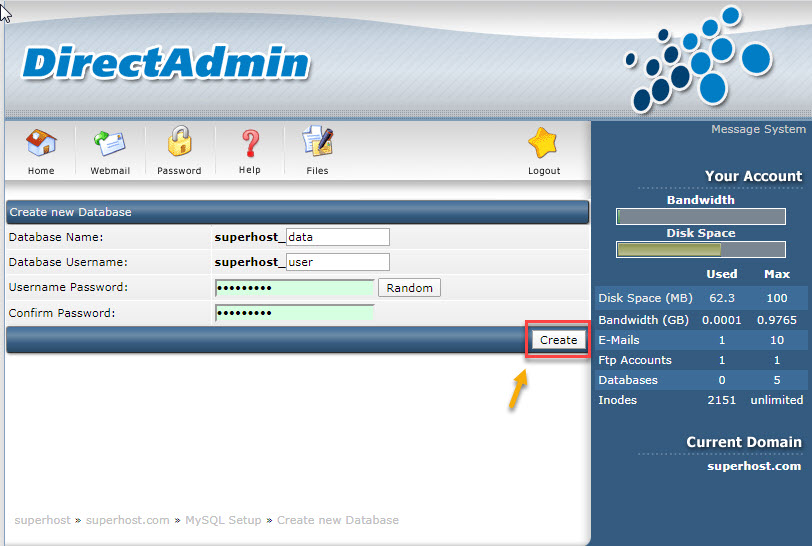

Bước 7: Kết nối Database
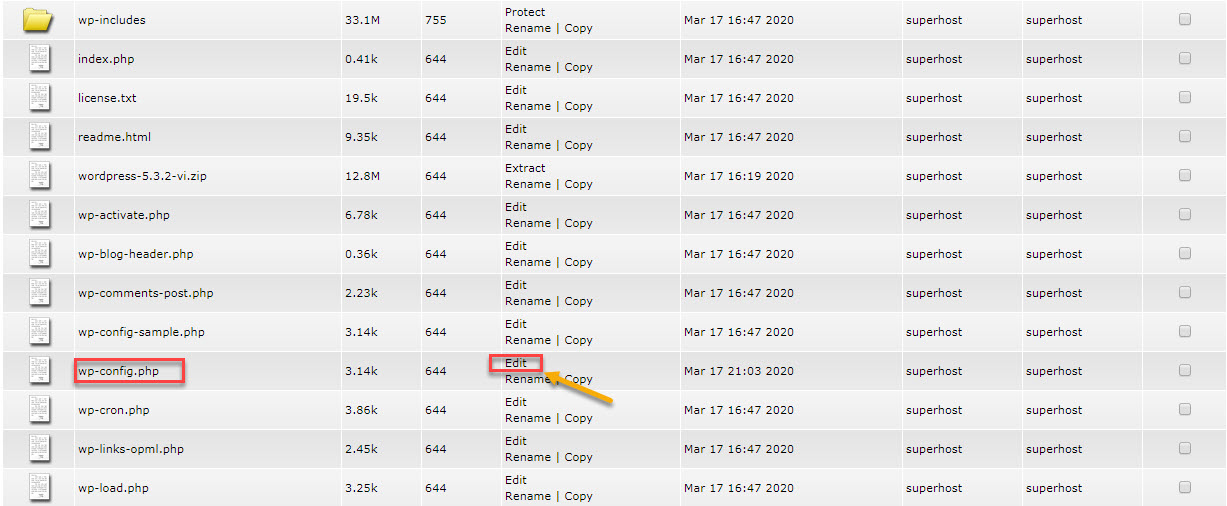

Bước 8: Hoàn tất cài đặt wordpress
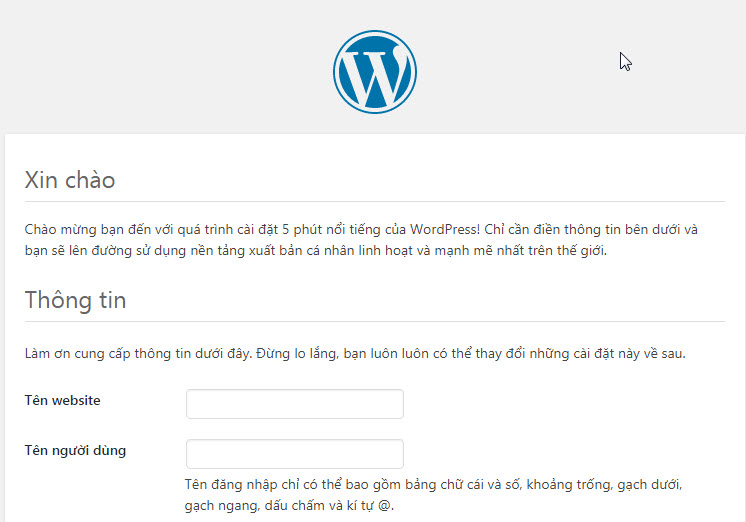
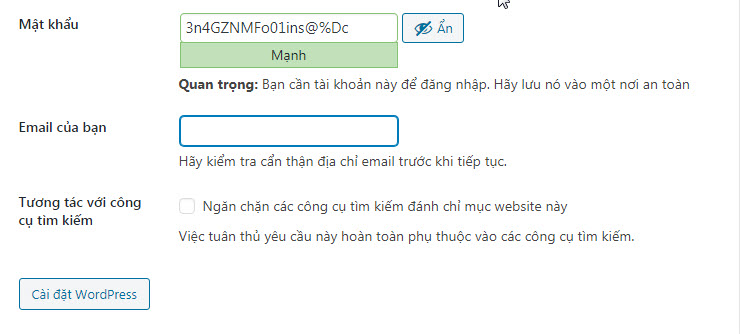
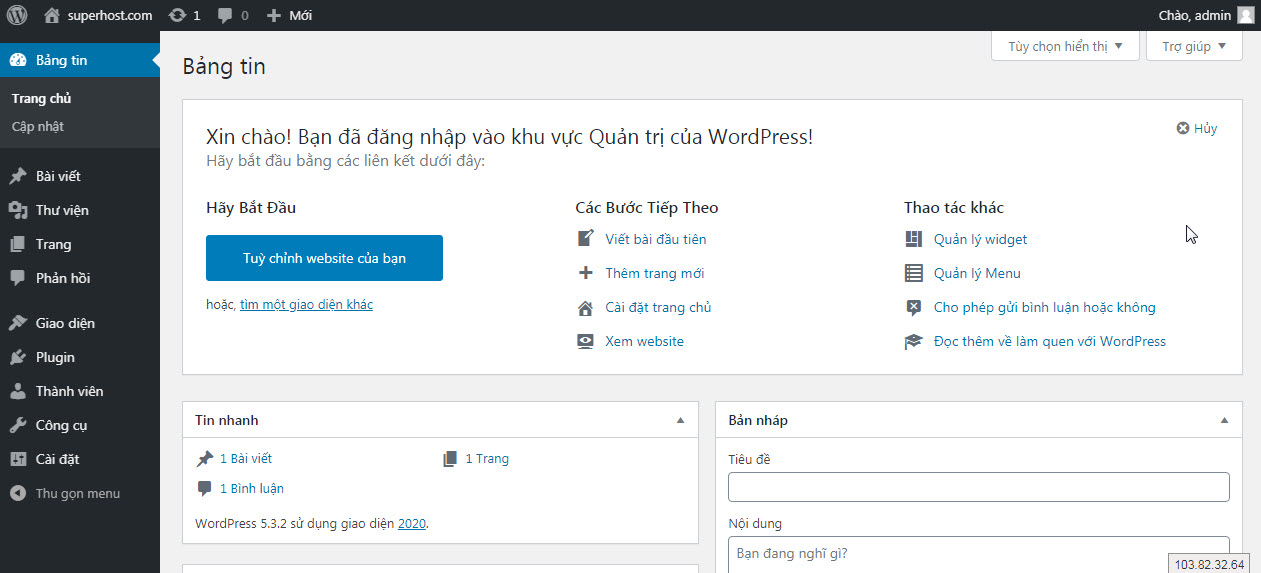
Kết luận
Như vậy chúng tôi vừa hướng dẫn các bạn cách cài đặt mã nguồn wordpress trên DirectAdmin. Các bạn có thể tham khảo thêm dịch vụ wordpress hosting chuyên nghiệp của chúng tôi có tích hợp sẵn Litespeed tăng tốc cho WordPress.
Chúc các bạn thành công !


 Khuyến mãi
Khuyến mãi Blog
Blog

